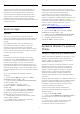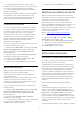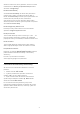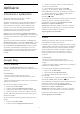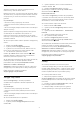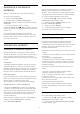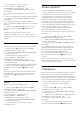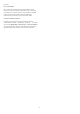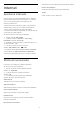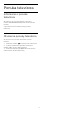operation manual
3 - Stlačte tlačidlo (dole) a vyberte
položku Osobné > Bezpečnosť
a obmedzenia a stlačte tlačidlo OK.
4 - Vyberte položku Obmedzený profil a stlačte
tlačidlo OK.
5 - Vyberte položku Nastavenie a stlačte tlačidlo
OK.
6 - Pomocou diaľkového ovládania zadajte kód PIN.
7 - Vyberte položku Povolené aplikácie a stlačte
tlačidlo OK.
8 - V zozname dostupných aplikácií niektorú
vyberte a stlačením tlačidla OK nastavte, či ju povoliť
alebo nie.
9 - Stlačením tlačidla BACK sa vráťte o krok
späť alebo stlačením tlačidla EXIT zatvorte
ponuku.
Teraz môžete aktivovať obmedzený profil.
Pomocou kódu PIN môžete vždy zmeniť kód PIN
alebo upraviť zoznam povolených a nepovolených
aplikácií.
Aktivovanie
Ak chcete aktivovať (prepnúť na) obmedzený profil…
1 - Stlačte tlačidlo , vyberte položku Všetky
nastavenia a stlačte tlačidlo OK.
2 - Vyberte položku Nastavenia systému Android
a stlačte tlačidlo OK.
3 - Stlačte tlačidlo (dole) a vyberte
položku Osobné > Bezpečnosť
a obmedzenia a stlačte tlačidlo OK.
4 - Vyberte položku Aktivovať obmedzený profil
a stlačte tlačidlo OK.
5 - Pomocou diaľkového ovládania zadajte kód PIN.
6 - Stlačením tlačidla BACK sa vráťte o krok
späť alebo stlačením tlačidla EXIT zatvorte
ponuku.
Aktivovanie obmedzeného profilu spoznáte podľa
zobrazenia ikony v domovskej obrazovke. Rolujte
dole na položku Nastavenie a rolujte úplne
doprava.
Odstrániť
Ak chcete odstrániť obmedzený profil…
1 - Stlačte tlačidlo , vyberte položku Všetky
nastavenia a stlačte tlačidlo OK.
2 - Vyberte položku Nastavenia systému Android
a stlačte tlačidlo OK.
3 - Stlačte tlačidlo (dole) a vyberte
položku Osobné > Bezpečnosť
a obmedzenia a stlačte tlačidlo OK.
4 - Vyberte položku Odstrániť obmedzený profil
a stlačte tlačidlo OK.
5 - Zadajte kód PIN. Z televízora sa odstráni
obmedzený profil.
8.5
Správa aplikácií
Ak zastavíte aplikáciu a vrátite sa do domovskej
ponuky, aplikácia sa v skutočnosti nevypne. Aplikácia
je naďalej spustená na pozadí, aby bola ihneď
k dispozícii, keď sa ju rozhodnete znova spustiť.
Väčšina aplikácií si v záujme plynulej prevádzky
potrebuje ukladať údaje vo vyrovnávacej pamäti
televízora. Ak chcete optimalizovať celkový výkon
televízora so systémom Android alebo udržať nízke
využitie jeho pamäte, je dobré aplikáciu úplne vypnúť
alebo vymazať údaje konkrétnych aplikácií
z vyrovnávacej pamäte. Taktiež je najvhodnejšie
odinštalovať aplikácie, ktoré už nepoužívate.
Ak chcete otvoriť zoznam prevzatých a systémových
aplikácií…
1 - Stlačte tlačidlo , vyberte položku Všetky
nastavenia a stlačte tlačidlo OK.
2 - Vyberte položku Nastavenia systému Android
a stlačte tlačidlo OK.
3 - Vyberte položky Zariadenie > Aplikácie a stlačte
tlačidlo OK.
4 - Vyberte aplikáciu a stlačte tlačidlo OK. Ak je
aplikácia stále spustená, môžete ju nútene ukončiť
alebo vymazať jej údaje z vyrovnávacej pamäte.
Prevzaté aplikácie môžete odinštalovať.
5 - Stlačením tlačidla BACK sa vráťte o krok
späť alebo stlačením tlačidla EXIT zatvorte
ponuku.
Ak na uchovávanie aplikácií používate pevný disk
USB, môžete aplikácie presúvať z pevného disku USB
do pamäte televízora a naopak.
8.6
Odkladanie
Môžete si pozrieť, koľko úložného priestoru v internej
pamäti televízora je využitého na aplikácie, hudbu
atď. Rovnako si môžete pozrieť, koľko voľného miesta
ešte máte k dispozícii na inštaláciu nových aplikácií.
Ak sa prevádzka aplikácií spomalí alebo s aplikáciami
nastane problém, skontrolujte úložný priestor.
Ak sa chcete pozrieť, koľko úložné priestoru
využívate…
1 - Stlačte tlačidlo , vyberte položku Všetky
nastavenia a stlačte tlačidlo OK.
2 - Vyberte položku Nastavenia systému Android
a stlačte tlačidlo OK.
3 - Vyberte položky Zariadenie > Úložný priestor
a obnovenie a stlačte tlačidlo OK.
4 - Pozrite si využitý úložný priestor v pamäti
televízora.
5 - Stlačením tlačidla BACK sa vráťte o krok
späť alebo stlačením tlačidla EXIT zatvorte
47